- Stellen Sie sicher, dass Ihr Gerät kompatibel ist
- Vergewissern Sie sich, dass die Spitze ganz drauf ist
- Schließen Sie die App, die Sie gerade verwenden
- Ihr iPad hart zurücksetzen
- Laden Sie Ihren Apple Pencil auf
- Bluetooth aus- und wieder einschalten
- Vergessen Sie Ihren Apple Pencil als Bluetooth-Gerät
- Apple Pencil funktioniert nicht? Nicht mehr!
Sie haben Ihren Apple Pencil herausgenommen, um Notizen zu machen oder zu zeichnen, aber irgendetwas hat nicht richtig funktioniert. Egal, was Sie tun, Ihr Apple Pencil funktioniert nicht auf Ihrem iPad! In diesem Artikel erkläre ich Was Sie tun können, wenn Ihr Apple Pencil auf Ihrem iPad nicht funktioniert .

Stellen Sie sicher, dass Ihr Gerät kompatibel ist
Es gibt zwei verschiedene Versionen des Apple Pencil, und beide sind nicht mit jedem iPad-Modell kompatibel. Schauen Sie sich die Anleitung von Apple an, um sicherzustellen, dass Ihr Apple Pencil mit Ihrem iPad kompatibel ist!
Vergewissern Sie sich, dass die Spitze ganz drauf ist
Eine lockere Spitze ist ein weiterer häufiger Grund, warum Apple Pencils nicht mehr funktionieren. Es ist möglich, dass die Spitze locker ist, wodurch es für Ihr iPad schwieriger wird, zu erkennen, dass Sie einen Apple Pencil verwenden.
Versuchen Sie, die Spitze Ihres Apple Pencil neu zu justieren. Wenn das nicht funktioniert, ist es vielleicht an der Zeit, eine neue Spitze zu kaufen. Sie können ein Viererpack Ersatzspitzen für weniger als 20 $ kaufen.
Schließen Sie die App, die Sie gerade verwenden
Es besteht die Möglichkeit, dass dieses Problem eher von der iPad-App herrührt, die Sie zu verwenden versuchen, als vom Apple Pencil. Apps sind nicht perfekt - manchmal stürzen sie ab und reagieren nicht mehr. Das Schließen und erneute Öffnen der App kann manchmal kleinere Software-Probleme beheben. Wir empfehlen das Schließen alle die Apps auf Ihrem iPad, da es möglich ist, dass eine andere App, die im Hintergrund läuft, das Softwareproblem verursacht hat.
Wenn dein iPad eine Home-Taste hat, drückst du sie doppelt, um den App-Wechsler zu öffnen. Wenn dein iPad keine Home-Taste hat, wischst du von unten nach oben zur Mitte des Bildschirms und hältst deinen Finger dort, bis sich der App-Wechsler öffnet. Sobald der App-Wechsler geöffnet ist, wischst du mit deinem Finger deine Apps nach oben und vom oberen Bildschirmrand weg, um sie zu schließen.
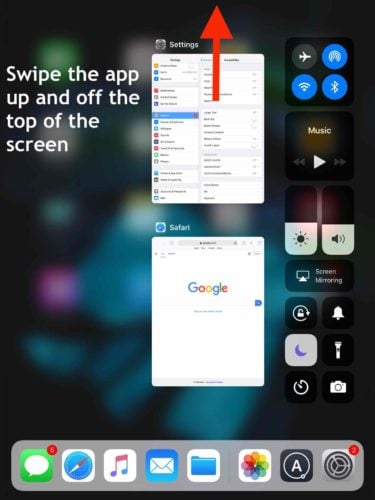
Ihr iPad hart zurücksetzen
Ein Hard-Reset zwingt das iPad aus- und wieder einzuschalten. Wir empfehlen einen Hard-Reset anstelle eines Soft-Resets, da damit zwei verschiedene Probleme behoben werden können:
- Ein kleines Softwareproblem.
- Ein eingefrorenes oder nicht reagierendes iPad.
Wenn Ihr iPad eine Home-Taste hat, halten Sie diese und die Einschalttaste gleichzeitig gedrückt, bis der Bildschirm schwarz wird und das Apple-Logo erscheint. Wenn Ihr iPad keine Home-Taste hat, drücken Sie schnell die Taste zum Erhöhen der Lautstärke, drücken Sie dann schnell die Taste zum Verringern der Lautstärke und halten Sie dann die obere Taste gedrückt. Halten Sie beide Tasten gedrückt, bis der Bildschirm schwarz wird und das Apple-Logoerscheint.
Möglicherweise müssen Sie die Home- und die Power-Taste oder die obere Taste 25-30 Sekunden lang gedrückt halten, bevor das Apple-Logo erscheint. Haben Sie Geduld und geben Sie nicht auf!
Laden Sie Ihren Apple Pencil auf
Ein weiterer Grund, warum Ihr Apple Pencil nicht funktioniert, ist, dass die Batterie leer ist. Versuchen Sie, Ihren Apple Pencil aufzuladen, um zu sehen, ob das Problem dadurch behoben wird. Lesen Sie unseren anderen Artikel, wenn Sie feststellen, dass Ihr Apple Pencil nicht aufgeladen werden kann.
Wir empfehlen Ihnen, ein Batterie-Widget auf Ihrem iPad einzurichten, damit Sie jederzeit sehen können, wie viel Batterielebensdauer Ihr Apple Pencil noch hat!
Bluetooth aus- und wieder einschalten
Der Apple Pencil verwendet Bluetooth, um sich mit dem iPad zu verbinden. Es ist möglich, dass diese Verbindung durch etwas unterbrochen wurde, was das Problem verursacht hat. Wenn Sie Bluetooth aus- und wieder einschalten, können Sie die Verbindung schnell zurücksetzen und hoffentlich das Softwareproblem beheben.
Öffnen Sie Einstellungen und tippen Bluetooth Tippen Sie auf den Schalter oben auf dem Bildschirm neben Bluetooth, um es auszuschalten. Warten Sie ein paar Sekunden und tippen Sie dann erneut auf den Schalter, um Bluetooth wieder einzuschalten. Sie erkennen, dass Bluetooth eingeschaltet ist, wenn der Schalter grün leuchtet.
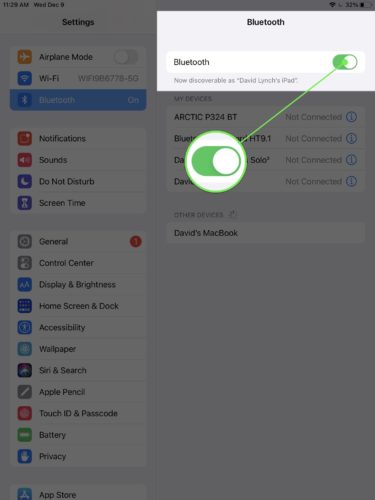
Vergessen Sie Ihren Apple Pencil als Bluetooth-Gerät
Wenn Sie Ihren Apple Pencil als Bluetooth-Gerät vergessen, können Sie ihn wie ein neues Gerät einrichten. Wenn Sie ein Bluetooth-Gerät zum ersten Mal mit Ihrem iPad verbinden, speichert es Daten auf wie Wenn sich ein Teil dieses Prozesses geändert hat, funktioniert Ihr Apple Pencil möglicherweise nicht mit Ihrem iPad.
Öffnen Sie Einstellungen und tippen Bluetooth Tippen Sie auf die Informationstaste (suchen Sie nach dem blauen i) neben Ihrem Apple Pencil unter Meine Geräte Tippen Sie schließlich auf Vergessen Sie dieses Gerät .
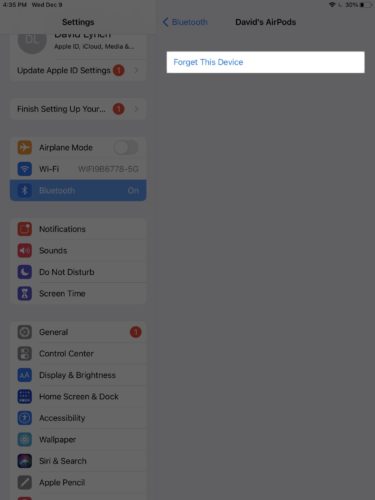
Apple Pencil funktioniert nicht? Nicht mehr!
Sie haben das Problem behoben und Ihr Apple Pencil funktioniert wieder! Teilen Sie diesen Artikel, um Ihrer Familie und Ihren Freunden zu zeigen, was zu tun ist, wenn ihr Apple Pencil nicht funktioniert. Hinterlassen Sie weitere Fragen unten im Kommentarbereich.